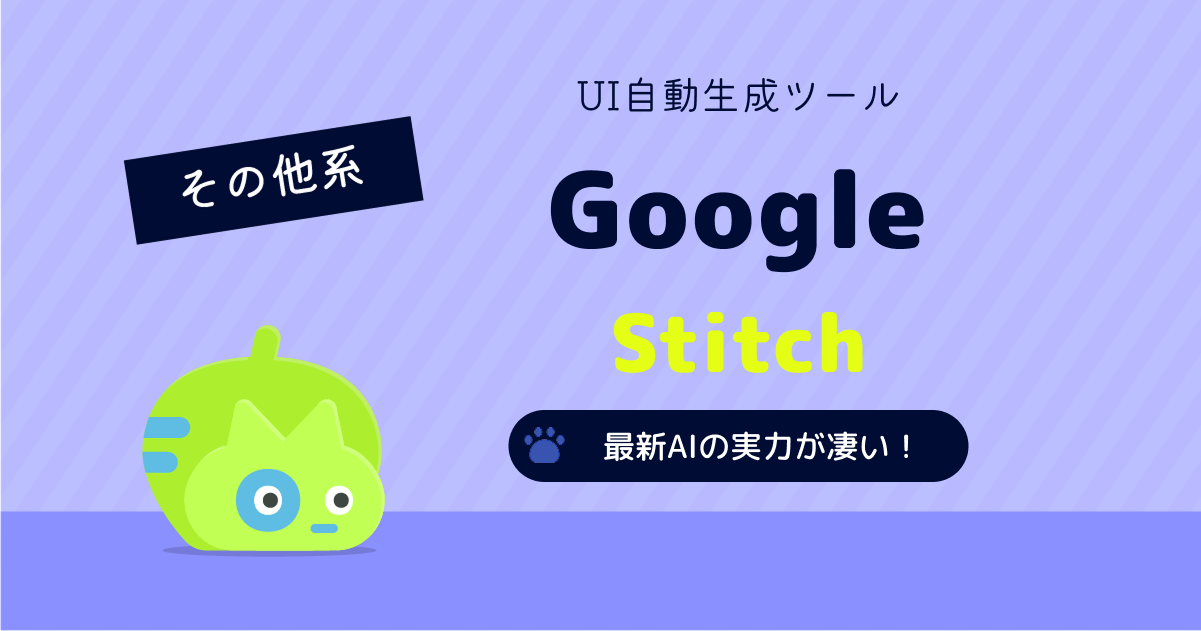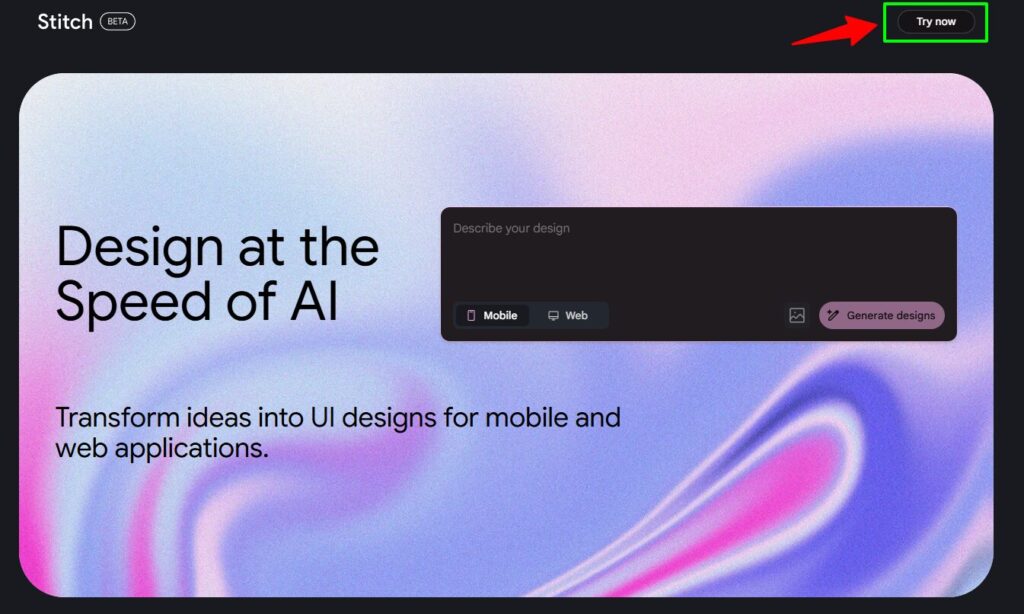近年、AI技術の進化はソフトウェア開発の現場に大きな変革をもたらしています。
中でも注目を集めているのが、Googleが提供するUI自動生成ツール「Google Stitch」です。
従来、UI(ユーザーインターフェース)の設計と開発は、デザイナーとエンジニアが密に連携しながら手作業で行う必要がありました。
しかし、Google Stitchはその工程をAIによって自動化し、より迅速かつ高品質なUI開発を実現します。
本記事では、Google Stitchの特徴や使い方、他のAI UI生成ツールとの違いを詳しく解説し、導入を検討する開発者の方々の疑問や不安を解消します。
UI自動生成ツール「Google Stitch」とは?
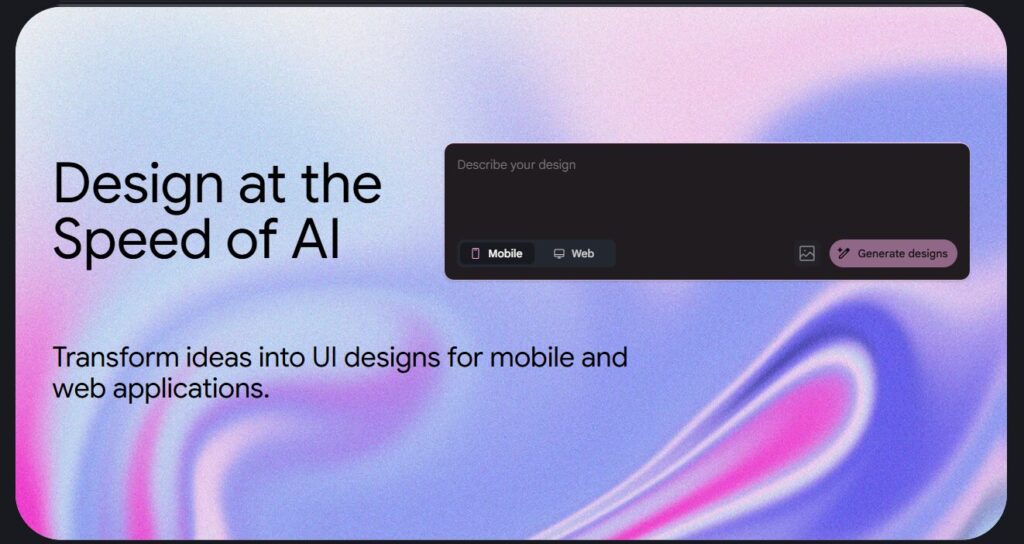
Google Stitchは、Googleが日本時間5月21日に発表したAI駆動型のUI自動生成ツールです。
開発者が簡単なテキストプロンプトを入力するだけで、AIがその内容を理解し、具体的なUIデザインやコードを自動生成してくれる仕組みとなっています。
特に注目されているのが、Googleの最新大規模言語モデル「Gemini 2.5 Pro」を活用している点です。
 ぼー
ぼーこの高性能なAIは、文脈や意図を的確に把握し、要件に沿った柔軟なUI提案を可能にしています。
従来、UIのプロトタイピングや実装は、時間とコストがかかる作業でしたが、Google Stitchを活用することで開発スピードが大幅に向上します。
また、コード生成とデザイン生成を一体化して提供するため、デザイナーとエンジニアのコミュニケーションコストも削減可能です。
現在は主にWebアプリケーション向けのUI生成に強みを持っていますが、今後対応範囲がさらに拡大すると期待されています。
Google Stitchの主な特長とできること
ここでは、Google Stitchの主な特長とできることを分かりやすく説明していきます。
- 高精度なUI自動生成
- コードとデザインのシームレスな連携
- 多様な入力とカスタマイズ機能
- Gemini 2.5 Proによる高精度な文脈理解
- 複数案の自動提案と編集機能
1. 高精度なUI自動生成
Google Stitchの最大の強みは、その高精度なUI自動生成能力です。
例えば「ショッピングカート画面を作成して」という簡単な指示だけで、商品のサムネイル表示、数量選択ボタン、合計金額の表示、購入ボタンまで備えたUIを瞬時に提案します。
これはGemini 2.5 Proの高度な自然言語理解と、Googleが蓄積してきたUI設計のベストプラクティスの融合によるものです。



ユーザーは細かなレイアウト指定をせずとも、意図に沿ったUI案を複数受け取ることができ、その中から最適な案を選択・修正できます。
2. コードとデザインのシームレスな連携
従来、デザイナーがFigma等で作成したデザインをエンジニアがコードに落とし込む過程で、認識のズレが発生することがしばしばありました。
Google Stitchでは、デザインとコードの生成を同時に行うため、そのような齟齬が起こりにくくなります。
コードとして出力されるUIは、すぐにアプリに組み込んで動作確認が可能であり、プロトタイピングから本番実装までの移行もスムーズです。



プロジェクト全体の開発工数削減と品質向上が同時に実現します。
3. 多様な入力とカスタマイズ機能
Google Stitchは、テキストプロンプトだけでなく、既存のデザインファイルやデータ構造情報を入力として受け取ることが可能です。
そのため、企業独自のブランドカラーやデザインルールなど、具体的な要件を反映したUIを自動で作ることができます。
さらに、生成されたデザインは、ボタンやレイアウトごとに細かく調整できるので、「ここだけ色を変えたい」「文字サイズを少し大きくしたい」といった編集も簡単。



人の手で微調整しながら使える柔軟性が、実際の現場でとても役立つポイントです。
4. Gemini 2.5 Proによる高精度な文脈理解
Google Stitchの核となるGemini 2.5 Proは、単なる自然言語処理を超えて、設計意図やアプリの文脈まで深く理解します。
例えば、ECアプリ向けに「顧客レビューを強調した詳細ページ」と指定すれば、レビューの星評価やユーザーコメント、投稿日、フィルタ機能などを適切に配置したUI案が生成されます。



ただ見た目を作るだけでなく、「どんな機能が必要か」まで考えたUIを出してくれるのが、Stitchの大きな強みです。
5. 複数案の自動提案と編集機能
Google Stitchは一つのUIを提示するのではなく、複数画面のUI提案を自動生成します。
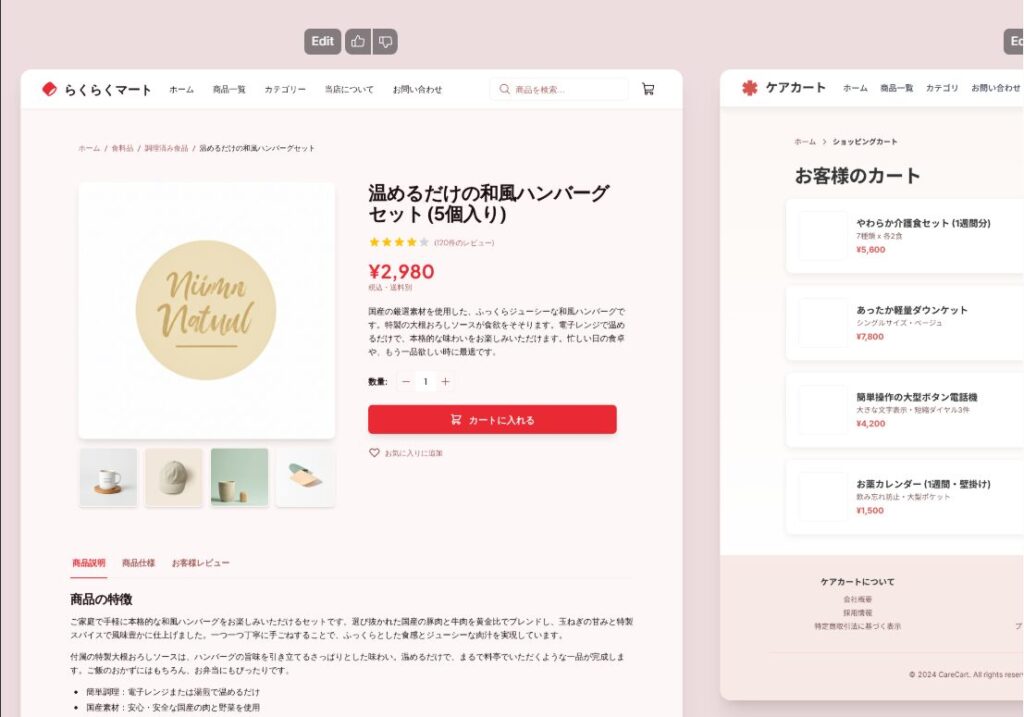
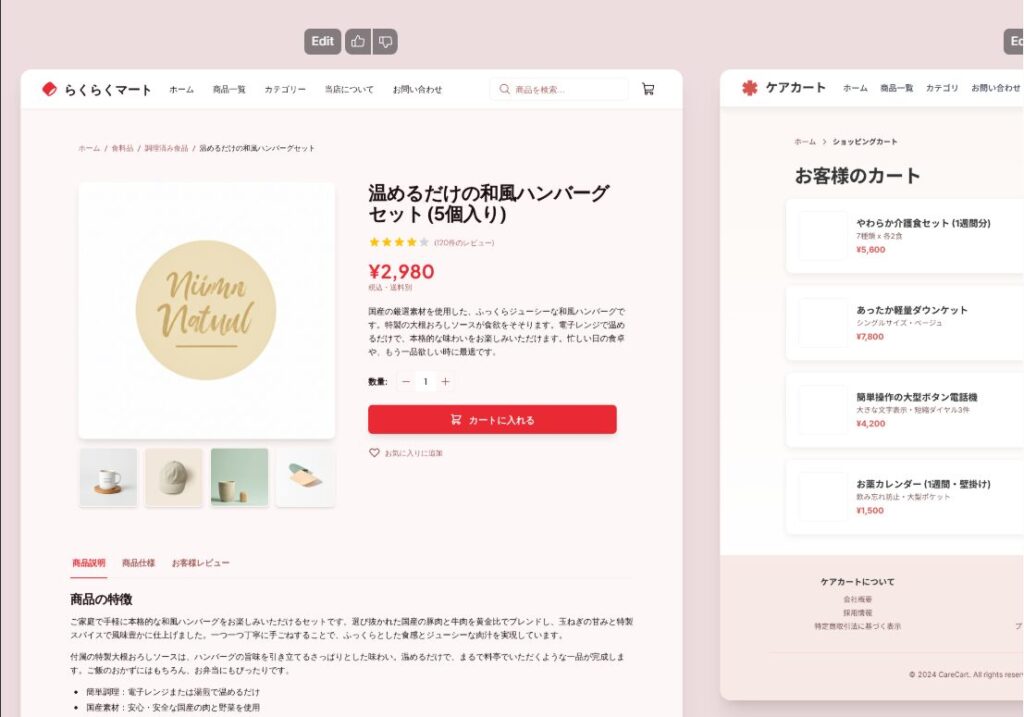
そして開発者はその中から最適な案を選択し、必要に応じて微調整を加えることができます。
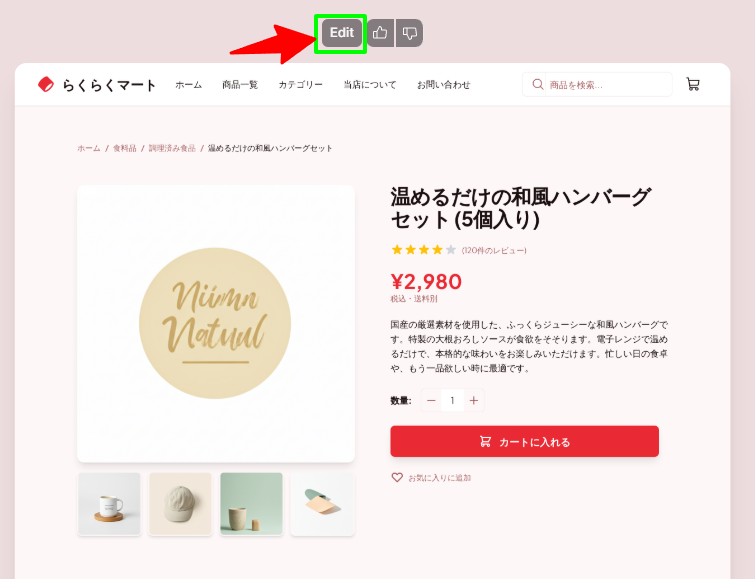
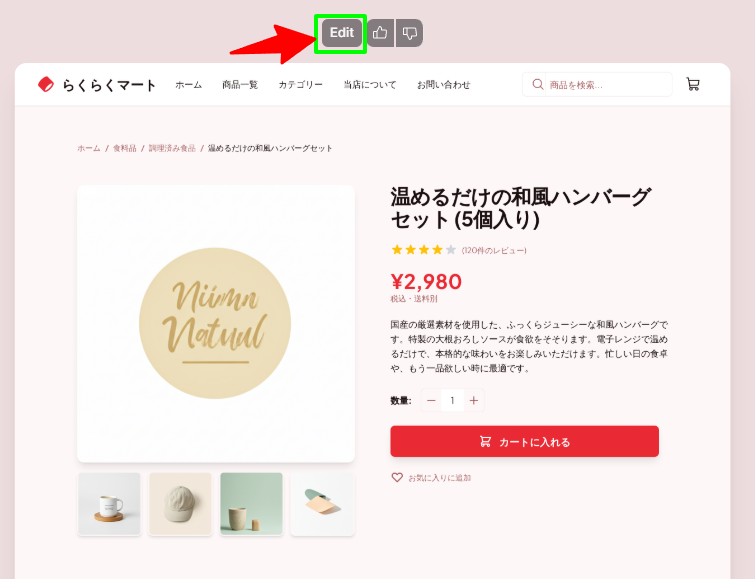



「AIによるスピード」と「人の感性」をうまく融合させた、ハイブリッド型のUI開発が可能です。
Google Stitchの使い方
Google Stitchは、数ステップで誰でもすぐに使い始めることができます。
以下は基本的な利用の流れです。
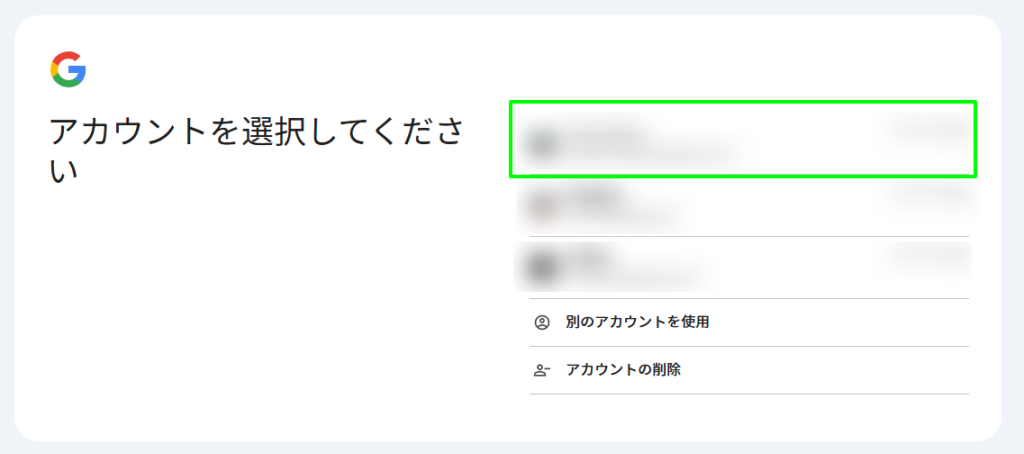
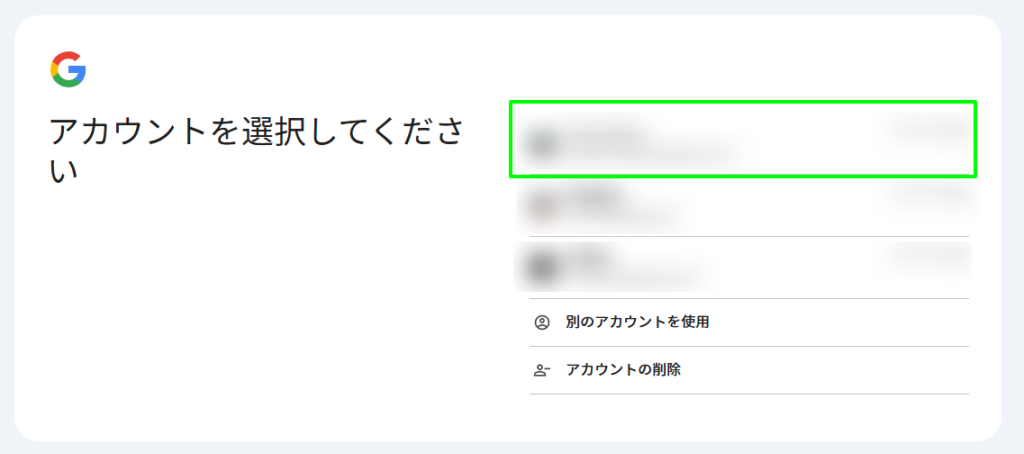
使用するGoogleアカウントでログインします。
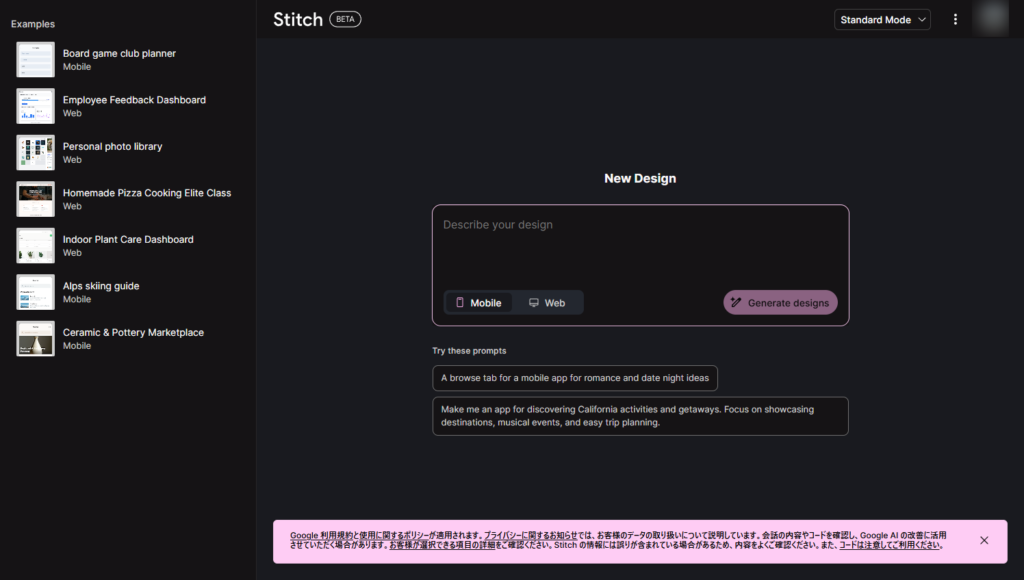
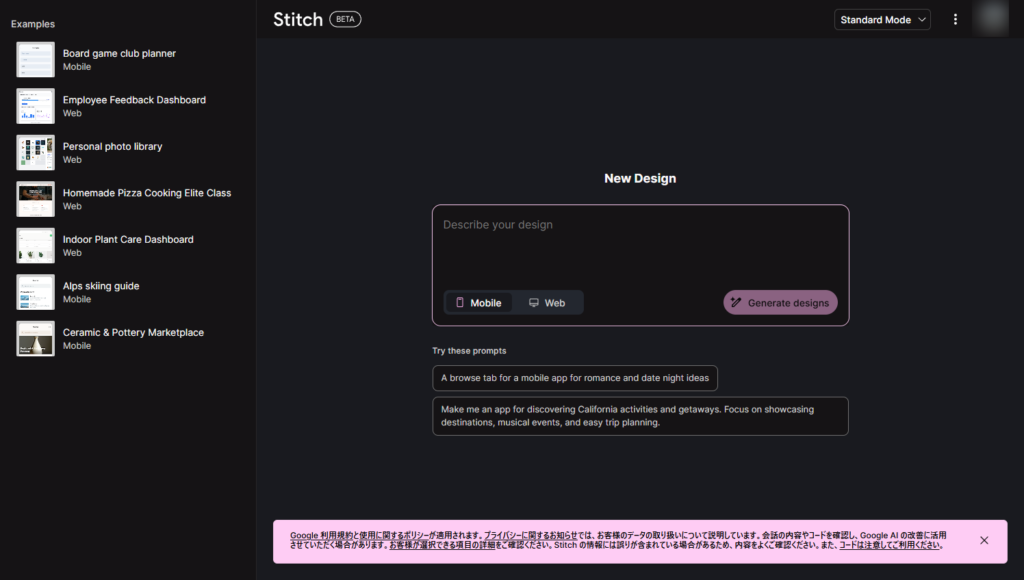
ログインが完了すると、プロンプト(指示文)を入力する画面が表示されます。
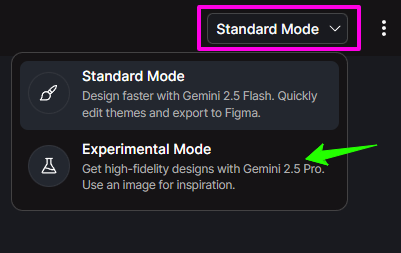
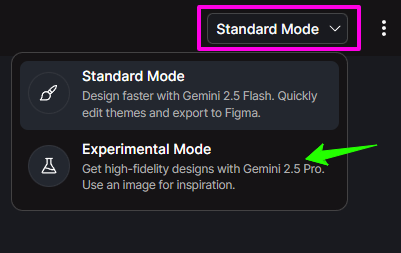
画面右上の「Standard Mode」をクリックし、「Experimental Mode」に変更すると、Gemini 2.5 Pro モデルが使用可能になります。
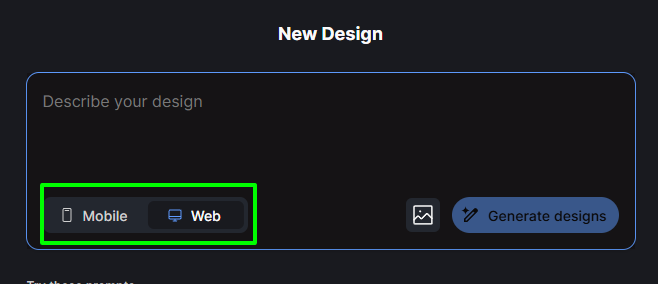
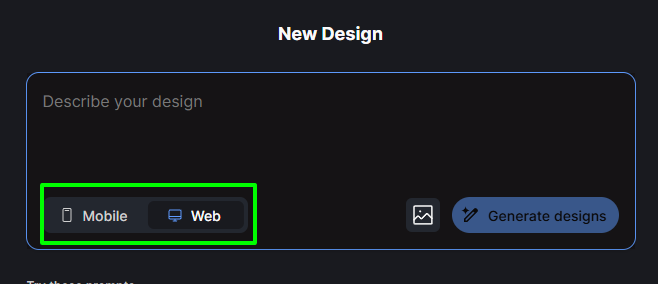
モバイルor Webのいずれかを選択します。
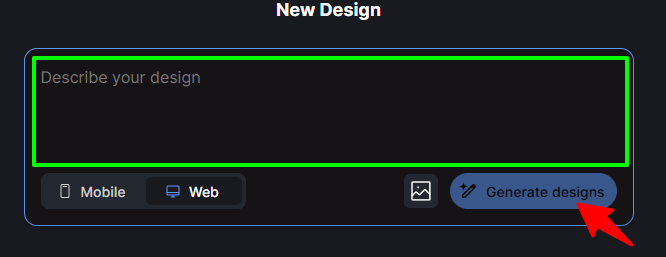
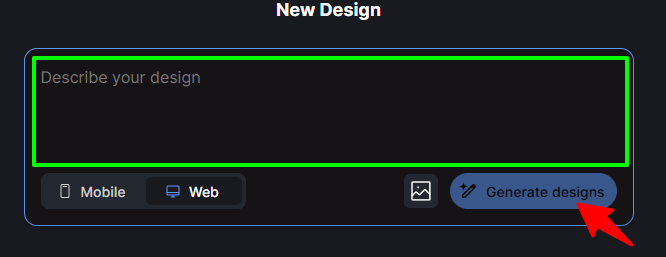
上図緑枠の中にプロンプトを入力し、最後に「Generate designs」をクリックして生成をスタートさせます。



ここで具体的な画面構成や利用目的を記述すると、数秒で複数のUI案が提示されます。
Google Firebaseとの接続
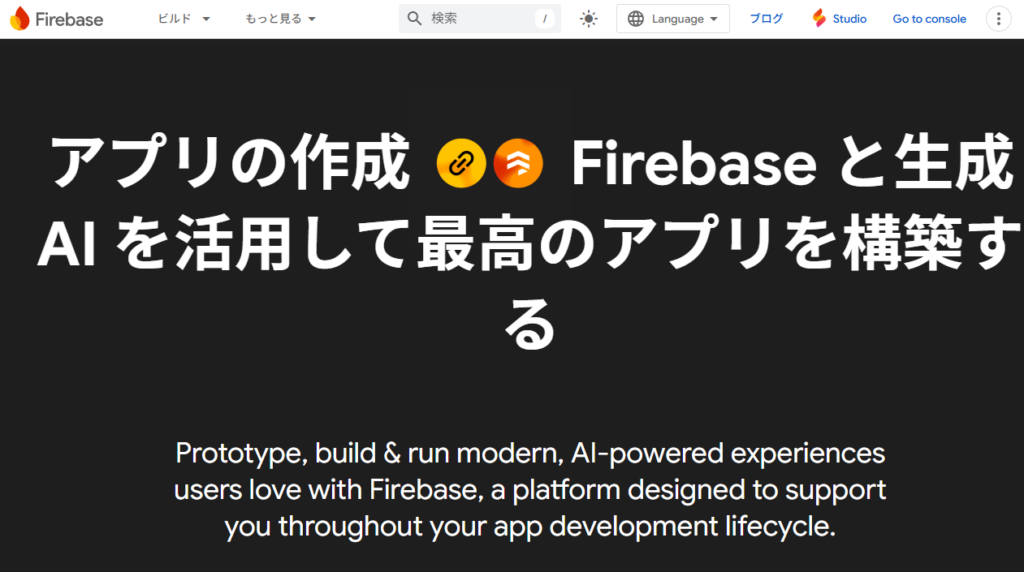
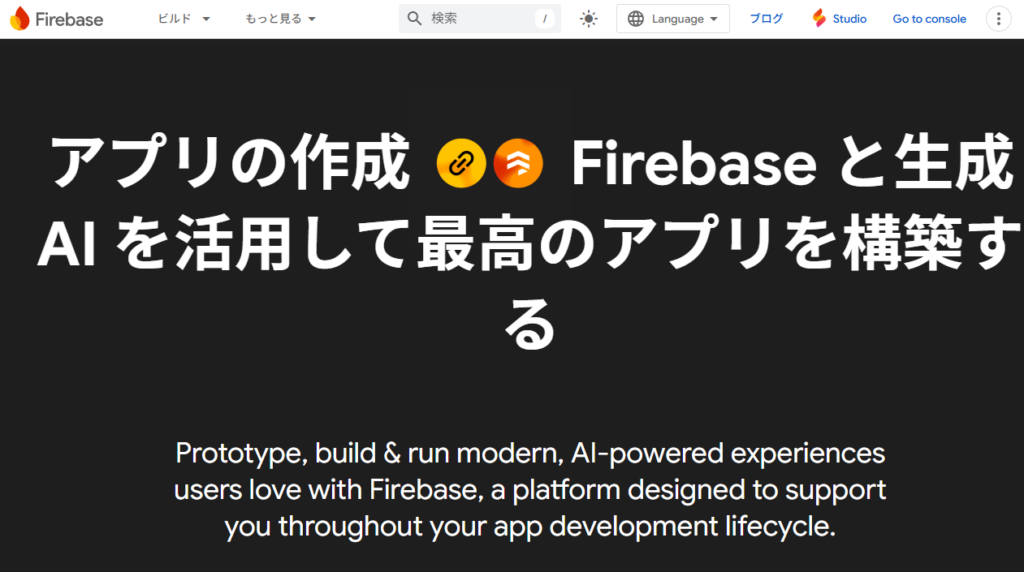
Googleの用意しているFirebase Hostingを使用すると、Stitchで作成したUIをそのままデプロイする事が可能です。
CLIやnmpなど見慣れない言葉があるかと思いますが、そんな時はFirebase ConsoleのGeminiと一緒に作業するとよいでしょう。
コンソールを有効にする過程で【Geminiを有効にしますか?】と問われるので有効化しておきます。



コンソールに入ったらGeminiに対して「Google Stitchで作成したUIはどこに入力すれば良いですか?」と簡単な質問をすると、詳しい手順とともにFirebase Hostingを進められるので、あとは手順に従ってデプロイするだけです。
実際にGoogle Stitchを使ってみた
筆者も実際にGoogle Stitchを使って簡易的なタスク管理アプリのUIを生成してみました。
プロンプトにはとりあえず「タスク一覧、追加ボタン、完了チェック機能付きのUIを作成」とだけ入力すると下図のようなメッセージが返ってきました。
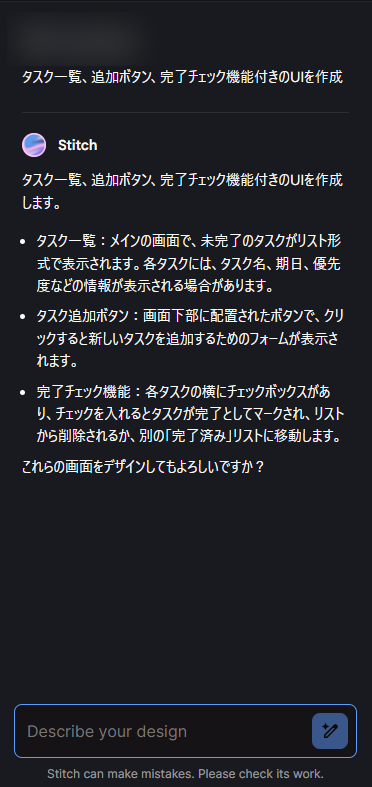
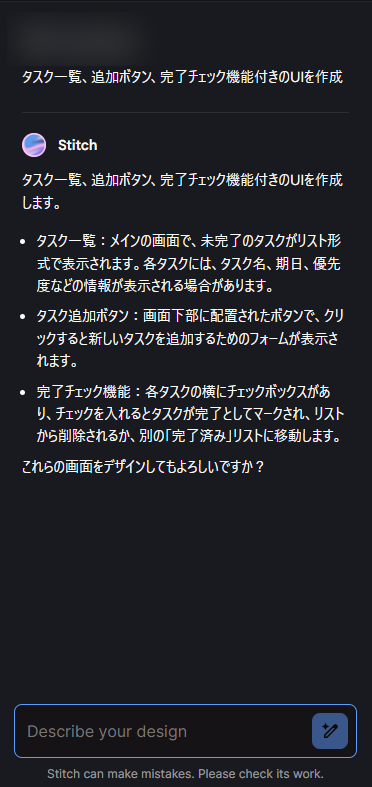



2つのデザインが生成されましたが、1つ目はよく分からないものの、2つ目に関しては欲しい内容は入っているので、こちらを改善してみます。
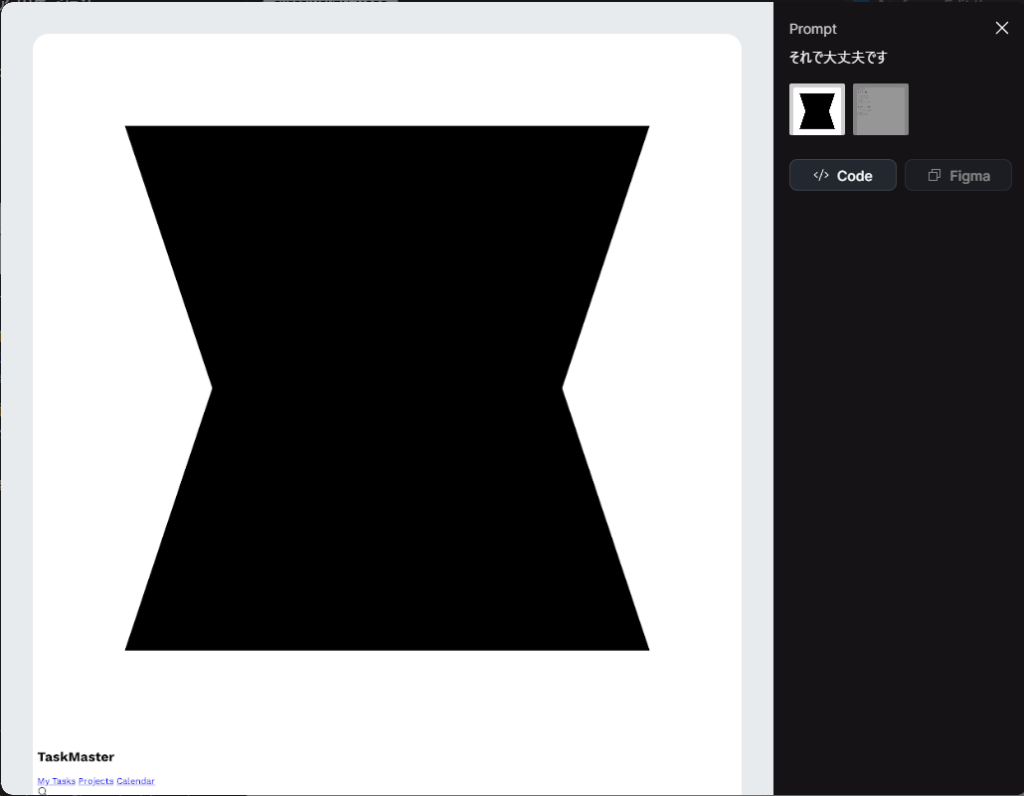
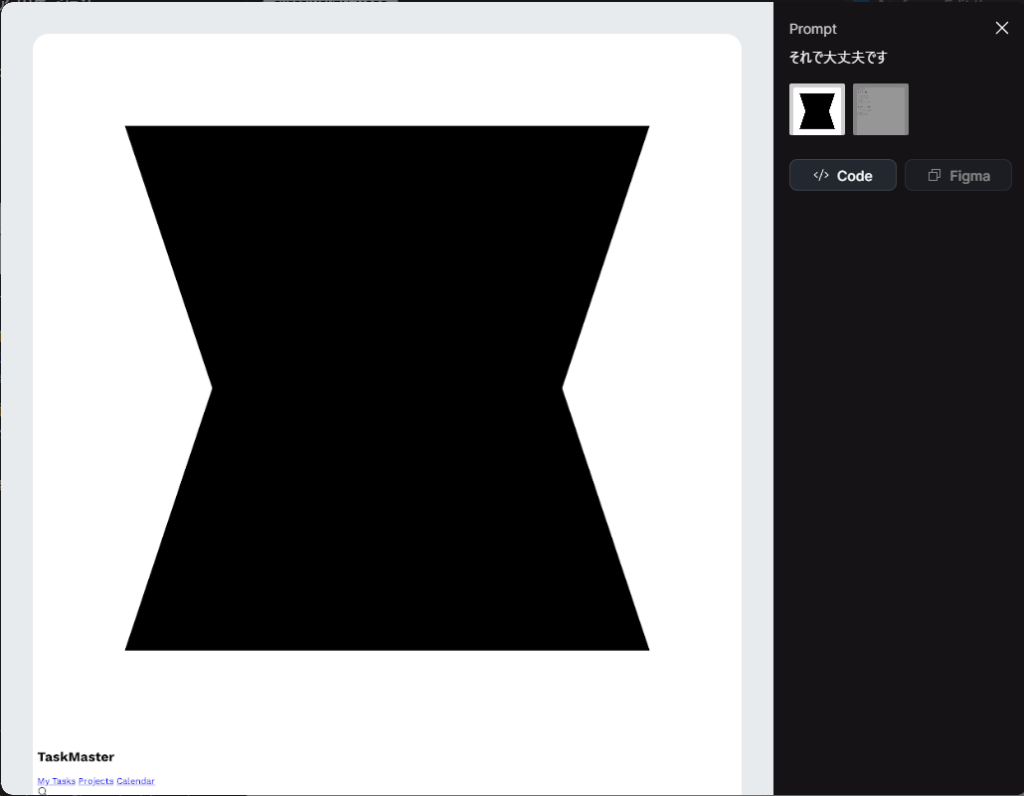
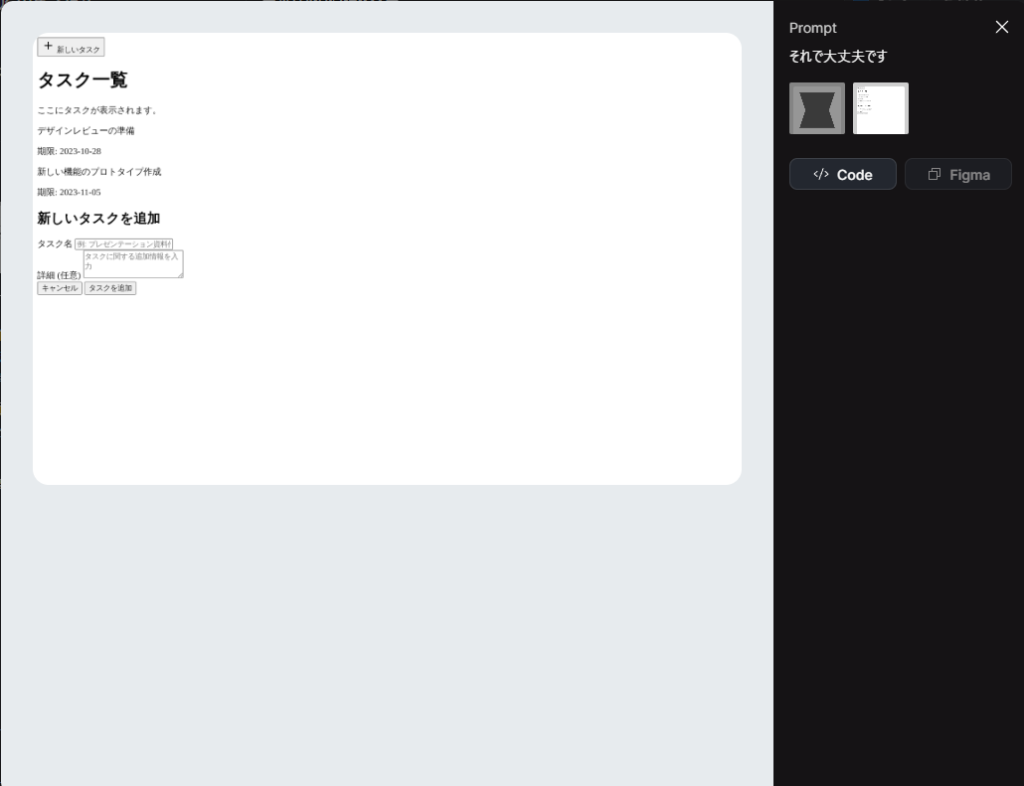
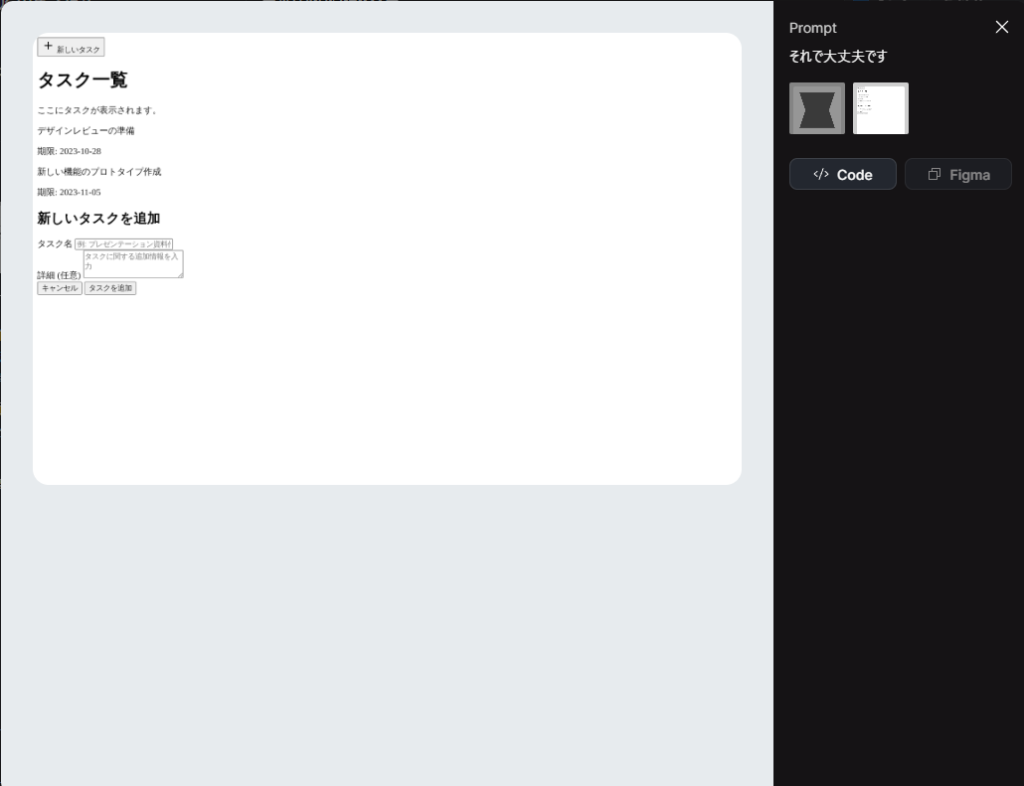
編集したいデザインの「Edit」ボタンをクリックし、プロンプトを入力していきます。
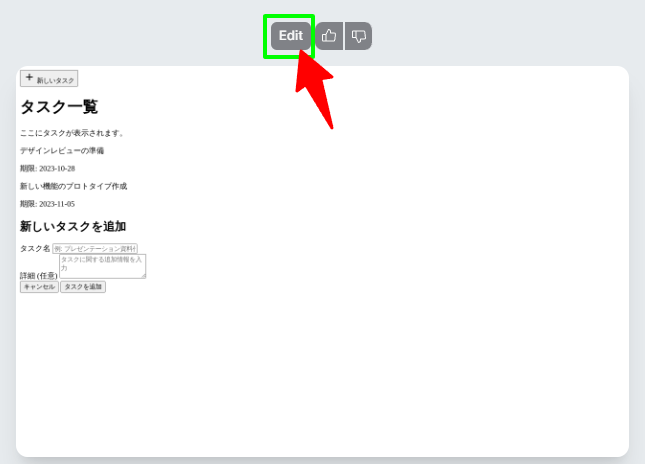
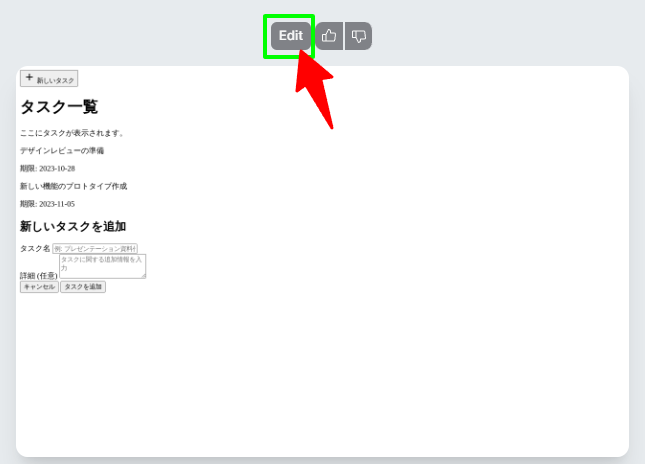
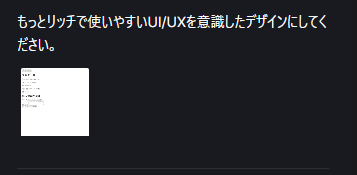
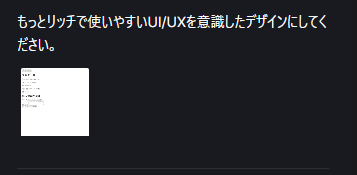



アバウトな指示で、どこまでできるのか試してみたところ…
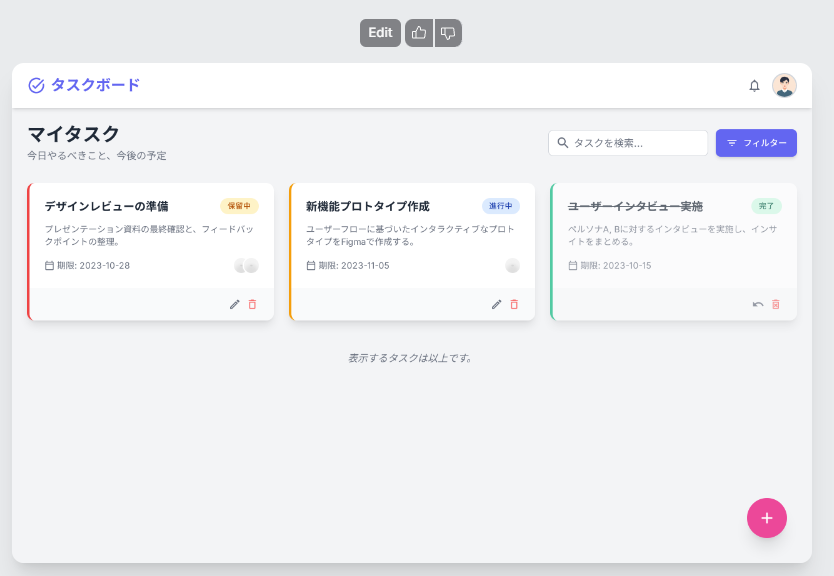
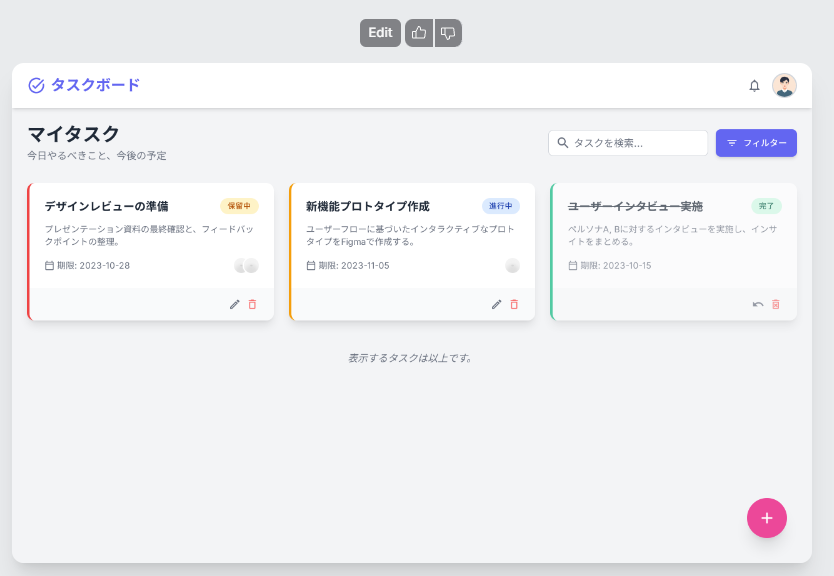
簡単な指示しか出していないのですが、検索フォームやフィルター、削除ボタンや編集ボタンなど指示したもの以外の要素が多数追加されており、とてもリッチデザインになったかと思います。



特に、色使いやフォント選定、レスポンシブ対応といった細部においてもGoogleの設計ノウハウが活かされており、少ない指示からここまで完成度の高いUIが出力される点に驚かされました。
使って分かった!Google Stitchの導入メリットと注意点
Google Stitch導入の最大のメリットは、開発速度の飛躍的向上と品質の安定化にあります。
特に、プロトタイプ作成フェーズやMVP開発においては、その効果は絶大です。
一方で注意点も存在します。例えば、完全に自由なカスタムデザインを求める場合には、AIが提案するテンプレートの範囲を超えた作業が必要となる場合もあります。



また、日本語プロンプト対応は向上しているものの、英語での指示の方が精度が高い場面も見受けられます
さらに、API連携や大規模プロジェクトでの運用には、一定の技術的な知見が求められます。
また、Stitchはまだ開発中のサービスなので、今後仕様が変わる可能性が高いです。
正式リリース時には、単独のサービスとして提供されるか、Google IDXやFirebase Studioに統合されるかもしれません。



その場合、料金体系や利用制限などが新たに設定されることが予想されます。
【比較】他のAI UI生成ツールとの違い
現在、UI自動生成分野にはさまざまなAIツールが登場しています。



その中でも特に注目されるのが、Figma AI と Uizard です。
これらのツールはそれぞれ異なる強みを持ち、Google Stitchと競合する場面も多く存在します。
| 項目 | Google Stitch | Figma AI | Uizard |
|---|---|---|---|
| 主な用途 | UI自動生成+コード出力 | デザイン提案・最適化支援 | プロトタイピング自動生成 |
| 対象ユーザー | 開発者・エンジニア | デザイナー | ノンエンジニア・PM |
| AIモデル | Gemini 2.5 Pro | OpenAIのgpt-image-1、GoogleのGemini | 独自AIモデル |
| コード生成 | コードを自動生成 | プラグインやAI機能を利用 | 簡易的なHTML/CSSコードのみ |
| 入力形式 | テキストプロンプト・設計ファイル | デザイン編集操作+プロンプト | 手書き画像・プロンプト |
| 強み | 文脈理解・コード品質 | デザイン作成の精度と自由度 | 画像→UI変換の手軽さ |
| 弱み | カスタムデザインの完全自動化は限定的 | コード出力不可・実装にはエンジニア必須 | 実務向けコード品質に課題 |
| 商用対応 | GCP連携の商用対応 | Figma企業プランに統合 | 商用利用可(制限あり) |
| 日本語対応 | ◎(向上中) | ○(限定的) | ○(簡易対応) |



プロジェクトの目的やユーザーの技術レベルに応じて、適切なツールを選択することが重要となります。
Figma AI


Figma AIは、既存のFigmaプラットフォームにAI機能を統合したもので、主にデザイン作業を支援することを目的としたツールです。
デザイナー向けの操作性に優れており、従来のドラッグ&ドロップによるUI設計に、AIが補助的に提案を行ってくれるのが特長です。



具体的には、自動レイアウト調整、カラーパレットの提案、コンポーネントの再利用促進などが得意。
自動レイアウトやカラーパレット提案、コンポーネントの再利用提案などが得意です。
ただし、Figma AIはあくまで「デザイン支援」に重点を置いており、コードの自動生成については「Figma Make」など一部機能で限定的に対応しているものの、Google Stitchのようにデザインとコードを一体で出力するツールではありません。
そのため、Figma AIは「デザイナーの作業効率を高めること」を目的としたツールであり、UI実装までを自動化したい場合には他のツールとの併用が必要です。


Uizard
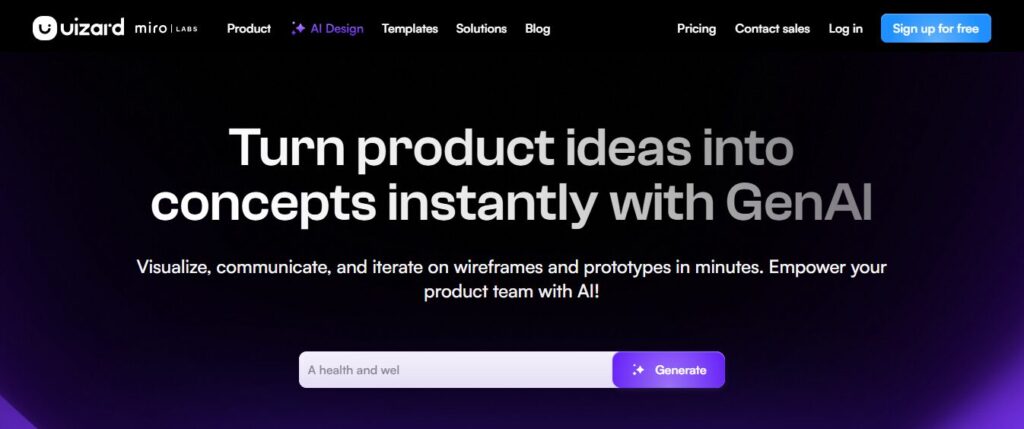
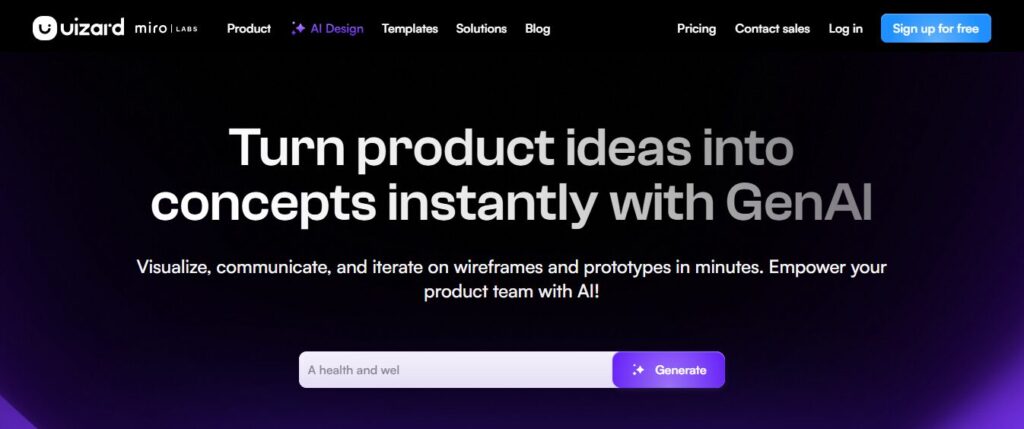
Uizardはノーコード志向のプロトタイピングツールとして、AIによる画面設計の自動生成が大きな特長です。
スケッチ画像や手書きメモをアップロードするだけで、それを解析し、UIデザインへと自動的に変換してくれます。
さらに、プロンプト入力にも対応しており、非エンジニアでも直感的にプロトタイプを作成できるのが魅力です。



ただし、Uizardで生成されるUIはあくまで試作レベルのプロトタイプであり、本格的なソースコードの出力には対応していません。
これに対してGoogle Stitchは、設計・コーディング・文脈理解を一体化したハイブリッド型AIツールとして設計されており、開発者が主導する実開発の現場において、より高い実用性を発揮します。
Google Stitchに関するよくある質問
Google Stitchに関するよくある質問にお答えします。
Google Stitchは無料で使える?
現時点では無料となっていますが、料金体系は今後の正式リリースに伴い変更される可能性があります。
どんなユーザーに向いていますか?
スタートアップやプロトタイプ開発を行う個人開発者から、大規模プロジェクトを抱えるエンタープライズ開発チームまで幅広く対応可能です。
特にUI設計に工数がかかる開発現場において大きな効率化が期待できます。
日本語対応や出力コードの品質は?
日本語プロンプトもかなりの精度で対応可能ですが、複雑な指示は英語の方が安定しており、出力コードは可読性・保守性も高く実用レベルにあります。
まとめ
Google Stitchは、AIによるUI自動生成技術の中でも現時点で最先端の位置にあると言えます。
開発効率の向上や品質の安定化、柔軟なカスタマイズ性を兼ね備え、多くの開発現場で導入が進むことが予想されます。
今後の機能拡張や言語対応の強化にも期待が集まっており、まさに「開発者の新たな右腕」になる存在かもしれません。



UI開発に課題を抱えるすべてのエンジニアは、正式版が発表された際には、一度試してみる価値ありですよ。